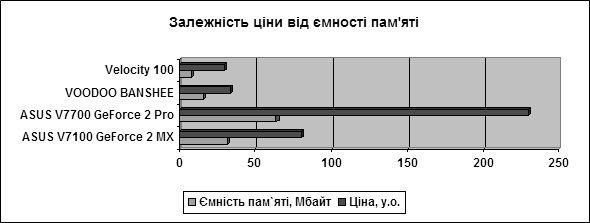Заглавная страница Избранные статьи Случайная статья Познавательные статьи Новые добавления Обратная связь КАТЕГОРИИ: ТОП 10 на сайте Приготовление дезинфицирующих растворов различной концентрацииТехника нижней прямой подачи мяча. Франко-прусская война (причины и последствия) Организация работы процедурного кабинета Смысловое и механическое запоминание, их место и роль в усвоении знаний Коммуникативные барьеры и пути их преодоления Обработка изделий медицинского назначения многократного применения Образцы текста публицистического стиля Четыре типа изменения баланса Задачи с ответами для Всероссийской олимпиады по праву 
Мы поможем в написании ваших работ! ЗНАЕТЕ ЛИ ВЫ?
Влияние общества на человека
Приготовление дезинфицирующих растворов различной концентрации Практические работы по географии для 6 класса Организация работы процедурного кабинета Изменения в неживой природе осенью Уборка процедурного кабинета Сольфеджио. Все правила по сольфеджио Балочные системы. Определение реакций опор и моментов защемления |
Основні операції над формулами
Введення формул 1. Виділити клітинку, в яку буде поміщений результат. Вибрати команду Таблица\Формула. 2. У списку Вставить функцию вибрати функцію. Для посилання на клітинки таблиці ввести їх у дужках у формулу. 3. У поле Формат числа ввести формат для чисел, натиснути кнопку ОК. Редагування формул та перегляд формул. Для редагування (перерахунку) таблиці потрібно по черзі проходити кожну комірку з формулою і натискати на клавішу F9 при натисненій клавіші Shift. Для перегляду створених формул таблиці натиснути на клавіші Alt+F9. Розглянемо приклад розрахункусуми мінімальних значень у стовпцях А та С таблиці (3х3): · Установити курсор у будь-яку вільну комірку, задати команди Таблица\Формула; · У полі Формула вилучити функцію Sum, що вводиться автоматично; · Відкрити список Вставить функцию, задати функцію Min; · В аргумент функції внести діапазон першого стовпця (А1:А3), знак “+”; · Знову у списку поля Вставить функцию задати функцію Min, внести діапазон третього стовпця (С1:С3), активізувати кнопку ОК. Формула матиме такий вигляд =Min(A1:A3)+Min(C1:C3). Побудова діаграм на основі даних таблиці Для більш наочного подання і порівняння даних таблиці можна будувати діаграми. · Щоб будувати діаграми, таблицю виділяють, задають команди Вставка/Рисунок/Диаграмма. Створену діаграму можна редагувати. Для цього двічі клацають мишею по діаграмі, внаслідок чого навколо таблиці зявляється контурна рамка, а в рядку головного меню видно команди Данные, Диаграмма для редагування діаграм. Нехай, наприклад є таблиця:
Щоб побудувати діаграму слід діяти так: · Виділити таблицю за командами Таблица\Выделить таблицу; · Скопіювати виділену таблицю у буфер обміну за командами Правка\Копировать; · Вставити базову діаграму використовуючи команди Вставка\Рисунок\Диаграмма. · Виділити вміст базової таблиці діаграми натиснкуючи на комірку, що лежить на перехресті заголовків рядків та стовпчиків у лівому верхньому кутку; · Замінити вміст базової таблиці вмістом побудованої таблиці використовуючи команду вставки інформації з буфера обміну – Правка\Вставить;
·
Оформити діаграму використовуючи команди меню Диаграмма. Рис.3.2. Побудова діаграми на основі даних таблиці Завдання 1. Сформувати таблицю згідно варіанта за Зразком 3, в якій: · Виконати поділ чи об’єднання клітинок, якщо потрібно; · Виконати оформлення таблиці: рамки, фон, шрифт, вирівнювання тощо. · Виконати обчислення в таблиці; · Побудувати діаграму за даними таблиці. 2. Зробити чотири копії таблиці в кінці документа. 3. Упорядкувати дані в таблицях: · у першій копії – дані першого совпчика за алфавитом; · у другій копії – дані другого совпчика за зростанням; · у третій копії – дані третього совпчика за спаданням; · у четвертій копії – дані четвертого совпчика за зростанням; 4. Зберегти документ в робочій папці з ім’ям Table.doc Контрольні питання 1. Що таке таблиця? 2. З яких елементів складається таблиця? 3. Які є способи створення таблиць? 4. Як перемістити курсор у наступну клітинку таблиці? 5. Як вставити рядок\стовпець у таблицю? 6. Як вилучити рядок\стовпець з таблиці? 7. Як змінити висоту і ширину клітинки? 8. Як виконати об’єднання чи розбиття клітинок? 9. Як навести рамки в таблиці? 10. Як побудувати за даними таблиці діаграму? 11. Як упорядкувати рядки в таблиці за деякою ознакою? 12. За якою командою виконується вставка формули у поточну комірку таблиці? 13. Як встановити формат чисел у таблиці? 14. Як відредагувати формулу? 15. Як переглянути створену формулу? Лабораторна робота №4 Тема: Формування документів складної структури засобами текстового редактора Microsoft Word. Навчальна мета роботи: · Отримати навики комплексного використання можливостей текстового редактора. Література: [1,2,4], [6-8]. Теоретичні відомості
|
|||||||||||||||||||||||
|
Последнее изменение этой страницы: 2017-01-26; просмотров: 56; Нарушение авторского права страницы; Мы поможем в написании вашей работы! infopedia.su Все материалы представленные на сайте исключительно с целью ознакомления читателями и не преследуют коммерческих целей или нарушение авторских прав. Обратная связь - 3.144.94.187 (0.006 с.) |